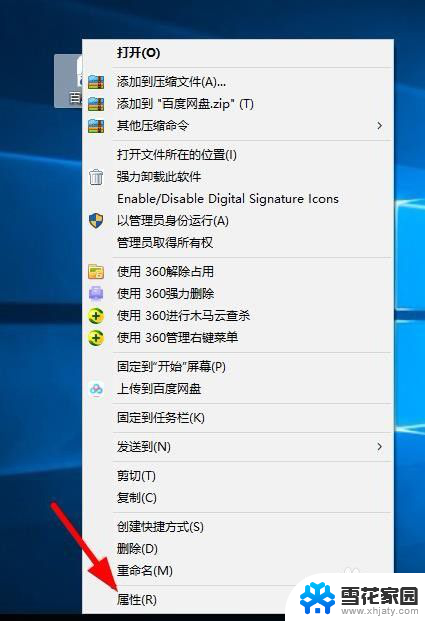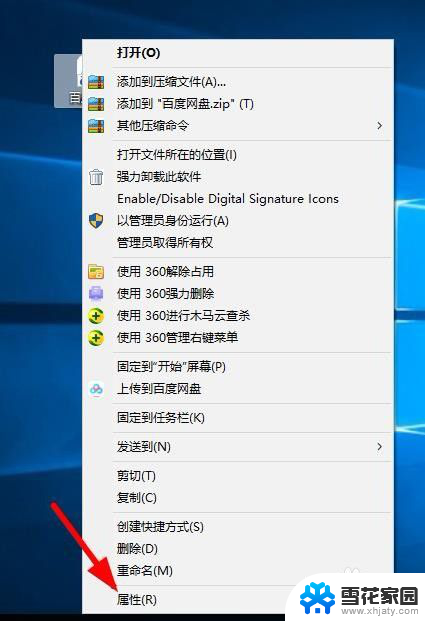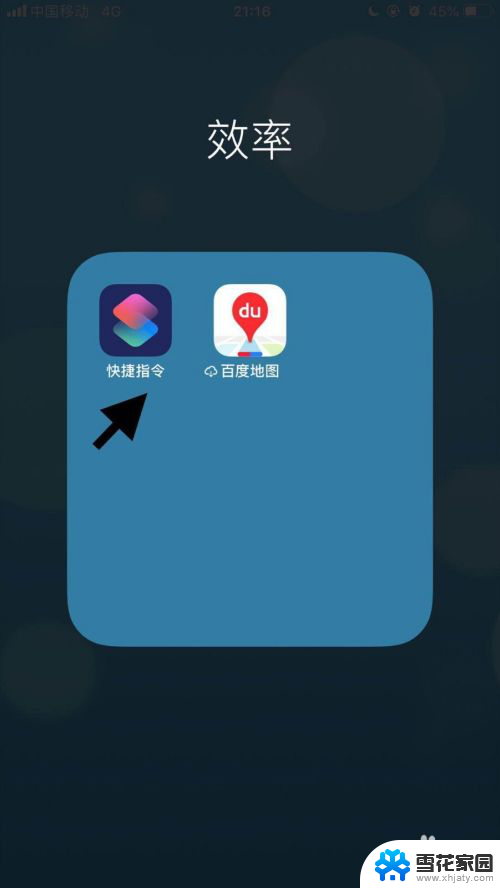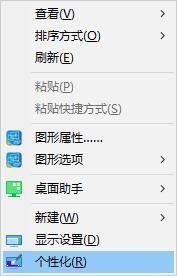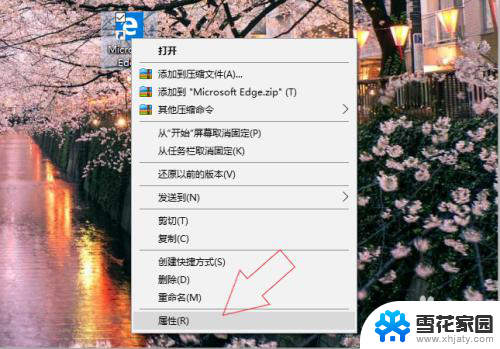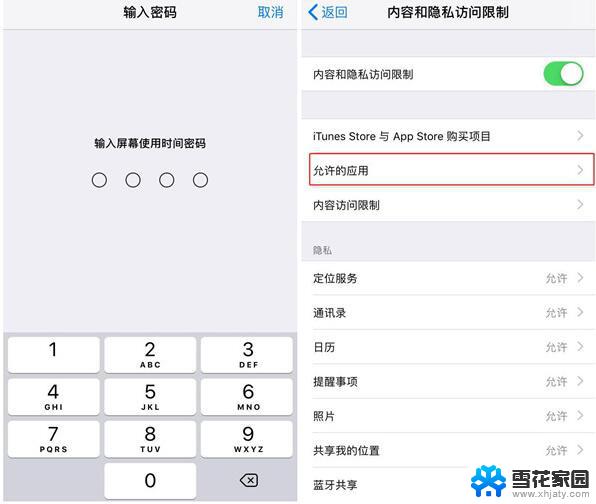如何改桌面上软件的图标 如何更改桌面应用程序的图标和名称
更新时间:2024-04-20 17:00:50作者:xiaoliu
桌面上的软件图标是我们日常使用电脑时经常接触到的元素,一些用户可能会觉得自带的图标不够个性化或者不符合自己的喜好,那么如何改变桌面上软件的图标呢?其实只需要简单的几步操作就可以实现。在这篇文章中我们将介绍如何更改桌面应用程序的图标和名称,让您的电脑界面更加个性化和符合您的审美。让我们一起来看看具体的操作步骤吧!
操作方法:
1.在桌面上找到程序软件,右键点击【属性】进行设置。
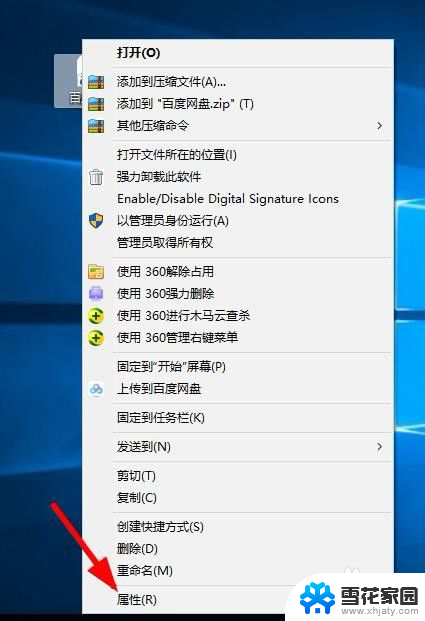
2.选择上方的【快捷方式】选项,选择【更改程序图标】。
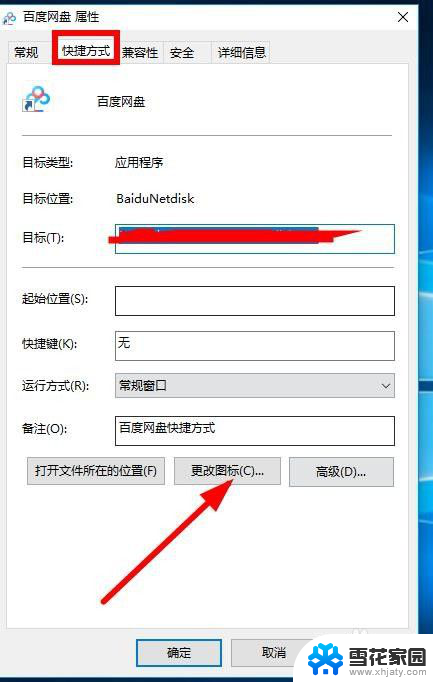
3.接下来在显示界面上,点击选择【系统图标】。点击【确定】。
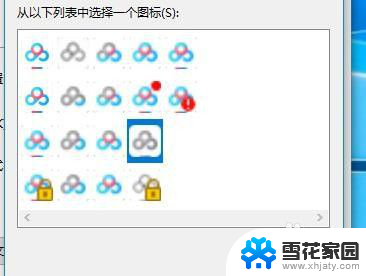
4.再就是可以选择【文件夹】,选择自定义设置图标。
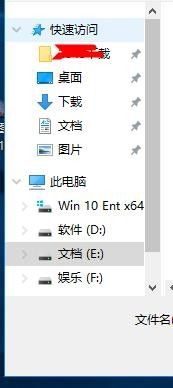
5.设置完点击【确定】返回到设置界面,选择【应用】设置完成。
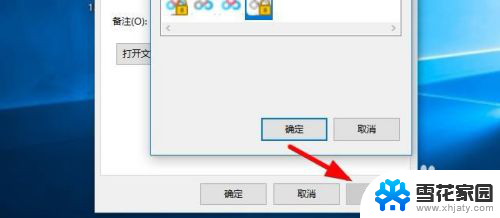
6.最后点击【名称】,修改程序的名称就可以返回到桌面。
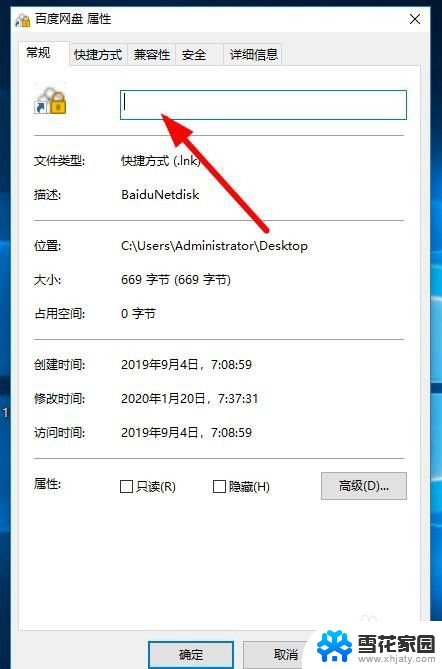
以上就是如何改变桌面上软件图标的全部内容,如果有需要的用户,可以按照小编的步骤进行操作,希望对大家有所帮助。